Kā savienot tālruni ar televizoru: desmit populāras savienojuma metodes
Vai jums patīk interesants, skaists saturs? Noteikti esat pamanījuši, ka uz lielā televizora ekrāna ir divtik patīkami apbrīnot fotogrāfijas no atvaļinājuma, filmas ar neparastiem vizuālajiem efektiem - tā ir redzamas mazākās detaļas. Un liela draugu pulciņa netiks piebāzta pie maza monitora. Vai tu piekrīti?
Bet jūs nezināt, kā savienot tālruni ar televizoru un kādu savienojuma iespēju izvēlēties? Šajā rakstā mēs esam apkopojuši 10 labākos veidus, kā izveidot savienojumu, izmantojot kabeli un bezvadu savienojumu. Tika norādītas viņu stiprās un vājās puses. Viņi sniedza vizuālas fotogrāfijas un detalizētus video ieteikumus.
Starp visām metodēm jebkurā gadījumā būs viena, kas jums ir piemērota. Jūs varat iepazīties ar pārējo un atcerēties tos nākotnē.
Raksta saturs:
- Iespējas tālruņa savienošanai ar televizoru
- Nr. 1: HDMI un Micro HDMI
- Nr. 2: Savienojums caur USB portu
- Nr. 3: pievienojiet, izmantojot MHL
- #4: SlimPort izmantošana
- 5: apgaismojuma digitālais AV adapteris Apple
- #6: Bezvadu pārraide, izmantojot Wi-Fi
- Nr. 7: Savienojums caur DLNA
- 8. straumējiet multividi, izmantojot Chromecast ierīci
- Nr. 9: pārsūtīšana, izmantojot Apple TV
- #10: izveidojiet savienojumu, izmantojot Miracast
- Kāds ir labākais veids?
- Secinājumi un noderīgs video par tēmu
Iespējas tālruņa savienošanai ar televizoru
Vairumā gadījumu mobilā tālruņa pieslēgšana nav problēma, jo mūsdienu modeļi ir viedtālruņi, kuros darbojas Android vai Apple iOS. Grūtības rodas tālruņa nesaderības ar pieejamajiem kabeļiem vai televizora operētājsistēmas dēļ.
Galvenais ir izvēlēties savienojuma veidu: vadu vai bezvadu. Pirmajā gadījumā problēmas rodas ar datu nolasīšanu un saderību. Otrajā - ar savietojamību, kā arī ar informācijas pārsūtīšanas ātrumu un gludumu.
Katra metode jāapsver atsevišķi. Pieejamās iespējas var darboties vai nedarboties tagad, taču ir jāizvēlas labākā metode nākotnei, un tas var prasīt jaunas tehnoloģijas.

HDMI porti labi pilda savienojošās saites funkciju. Vecākiem tālruņiem ar lēnu Wi-Fi savienojumu bieži ir HDMI mikropieslēgvieta. Tagad Micro HDMI tālruņos ir retums, un pilna izmēra ierīce principā tur nekad nevarētu “nonākt”.
Bezvadu saskarnes labi darbojas jaunos tālruņos un viedtelevizoros. Pieprasījums pēc augstas kvalitātes bezvadu sakariem nepārtraukti pieaug, tāpat kā pieprasījums pēc laba satura, kas uzņemts ar tālruņa kameru.
Nr. 1: HDMI un Micro HDMI
Klasisks variants ar daudzām priekšrocībām. Savienojot, izmantojot HDMI, televizora attēls pilnībā sakritīs ar tālruņa attēlu, ja tas atbalsta tā izvadi.
Pēdējo gadu viedtālruņos tradicionāli nav Micro HDMI, tāpēc būs nepieciešams adapteris ar HDMI savienotāju televizora pusē un USB-C, Micro USB vai Lighting tālruņa pusē. Ikreiz, kad iegādājaties šādu aprīkojumu, jums vajadzētu meklēt kombinētos 3-in-1 adapterus utt., lai tie būtu noderīgi citiem gadījumiem. Adapteri parasti darbojas ar strāvu un diezgan ātri izlādējas.

Izpildiet šo procedūru:
- Atrodiet HDMI kabeli vai adapteri, kas ir saderīgs ar jūsu tālruni.
- Savienojiet televizoru un viedtālruni, izmantojot kabeli un, ja nepieciešams, adapteri viedtālruņa pusē.
- Televizorā atlasiet HDMI avotu.
- Ja attēls neparādās automātiski, mainiet tālruņa displeja izšķirtspējas iestatījumus.
- Mainiet šos iestatījumus, līdz tas tiek parādīts.
Micro HDMI ir labs interfeiss augstas izšķirtspējas multivides uztveršanai. Neprasa papildu uzturu. Sajauc un sader ar parasto HDMI, kabeļus var kombinēt.
Ja jūsu televizoram nav HDMI ligzdas, varat izveidot savienojumu ar to, izmantojot kaut ko līdzīgu Display-Port vai MiniDisplay-Port. Ja nepieciešams, izmantojiet ierīces ar pāreju no Display-Port uz HDMI.
Nr. 2: Savienojums caur USB portu
Pārbaudīta metode, ērta un daudzpusīga, ar pietiekamu elastību un pārvietošanās telpu. Retos gadījumos televizors un tālrunis var nebūt saderīgi darbam, izmantojot USB vienā vai otrā pusē.
Veiciet tālāk norādītās darbības.
- Savienojiet viedtālruni ar televizoru, izmantojot USB kabeli.
- Televizorā atlasiet avota USB portu.
- Ja tiek prasīts, ļaujiet izveidot savienojumu tālrunī.
- Izmantojiet tālvadības pulti, lai pārvietotos starp ikonām, kas parādās TV ekrānā.
Viedtālruni var pārvērst par sava veida “multivides atskaņotāju”, ja izmantojat adaptera kabeli no USB uz HDMI. Adaptera vietā varat izmantot arī USB–HDMI adapteri ar HDMI vadu.

Pēc tālruņa pievienošanas televizoram pirmajā izvēlnē atlasiet “Izmantot kā multivides ierīci”. Pēc tam televizorā atrodiet attēla avotu HDMI portā, kuram ir pievienots tālrunis.
Kontrolējiet attēlu televizora ekrānā no tālruņa.Tajā pašā laikā funkcija “Izmantot kā noņemamo atmiņu” joprojām būs pieejama. Tas tiek aktivizēts, izvadot no tālruņa uz televizora USB savienotāju.
Android viedtālruņu īpašnieki var izmantot papildu aprīkojuma priekšrocības. Pārbaudiet xBounds grafikas adapteri. Tā atbalsta bezvadu un vadu sakarus un darbojas kā “tilts” starp televizoru un Android ierīci. Darbojas ar HDMI, USB un dažādām bezvadu saskarnēm, ieskaitot Wi-Fi. Maksimāli palielina izvadītā attēla kvalitāti.
Ir vērts atzīmēt papildu USB saskarni: mūsdienu Android flagmaņu tālruņiem ir USB Type-C savienotājs, kas ļauj tos savienot, izmantojot adapteri ar atbilstošu spraudni. Televizora pusē var būt HDMI, DVI, displeja ports, VGA vai miniDP spraudnis.
Universālie kabeļi dažādiem spraudņiem būs tieši piemēroti, taču tie parasti izskatās kā bloķēšanas bloks. Tajā pašā laikā ir vērts meklēt projektoru un monitoru savienotājus.
Nr. 3: pievienojiet, izmantojot MHL
Viedtālruņi, kuru pamatā ir MTK procesors, nodrošina savienojumu, izmantojot MHL. Ar to varat pārsūtīt video, izmantojot Micro USB uzlādes savienotāju vai datu koplietošanas portu. Jums būs nepieciešams MHL adapteris. Adapterim pašam ir nepieciešama strāva no 5V kabeļa, kā rezultātā tālrunis ātri iztukšojas.

Samsung vadošie modeļi līdz pat Galaxy 5 atbalsta MHL, kas ļauj normāli skatīties video pat 2160p (4K) kvalitātē. Tajā pašā laikā ar šo savienojuma opciju, skatoties augstas kvalitātes video, rodas ievērojami traucējumi.
MHL kabelis ir labs viedtelevizora un viedtālruņa/planšetdatora sinhronizators. Ietver HDMI un USB funkcionalitāti. Tādējādi jūs varat vienlaikus pārraidīt augstas kvalitātes video un skaņu un uzlādēt tālruni.
Savienojuma veids ir maksimāli ērts: HDMI izeja televizora pusē ir savienota ar kabeli ar MHL izeju tālrunī. Tomēr liela daļa elektronisko iekārtu neatbalsta MHL, kas pati par sevi nedarbosies ar daudziem televizoriem.
Šādus kabeļus ražo arī Samsung - kā atsevišķu ierīci vai kā papildinājumu citiem produktiem. MHL no Samsung ir papildu kontakti uz 11 tapām, lai gan parasti tie ir 5. Šajā ziņā nav nekādu ērtību, jo jums būs nepieciešams adapteris, ja ierīču tapu skaits nav vienāds.

Lai strādātu ar augstas kvalitātes video straumēm 2160p (4K), jums jāiegādājas MHL 3.0. Šie kabeļi ir saderīgi ar 30 Hz un Dolby TrueHD augstas kvalitātes audio — priekš DTS-HD un 7.1. 10 W lādētājs ir komplektā ar kabeli.
#4: SlimPort izmantošana
Slimport ir adapteris ar dažādu konfigurāciju kabeļiem. Tās funkcijas atgādina MHL tehnoloģiju: tā atbalsta UltraHD un 4K, 7.1 daudzkanālu skaņu. Savieno ar ierīcēm, izmantojot HDMI, Display-Port vai USB. USB adapterim var pievienot papildu ierīces.
MHL tehnoloģija tika ieviesta galvenokārt Samsung un LG viedtālruņos. Pateicoties tam, attēls televizorā ir kvalitatīvāks, jo datu pārraide notiek bez dekodēšanas. Mēs runājam par attēla stabilitāti.Micro USB uz HDMI adapteris darbojas bez strāvas, un viedtālrunis tiek uzlādēts, izmantojot pašu adapteri. Spēlēs ar SlimPort būs ērti skatīties seriālus un pildīt garas misijas.

Tajā pašā laikā maksimālā pieejamā izšķirtspēja video satura skatīšanai dažreiz ir ierobežota līdz 1080p. Galvenais savienojuma trūkums ir tas, ka dažreiz signāls pazūd un rodas svešs troksnis. Pārbaudiet, vai kabelis un adapteris nav bojāti, un tad šādas problēmas neradīsies.
5: apgaismojuma digitālais AV adapteris Apple
Šī ir iespēja Apple produktiem. Lighting Digital AV Adapter ir 2-in-1 ierīce - kabelis, kas apvienots ar adapteri. Tas veiksmīgi sinhronizē iPhone/iPad ar jebkuru ierīci, kurai ir HDMI savienotājs.
Apple ierīces var savienot ar televizoriem, monitoriem un projektoriem, un attēls no tālruņa tiks pārraidīts pilnā apjomā. Izmantojot Lighting, lietotājs var ne tikai skatīt failus un attēlus no viedtālruņa ekrāna, bet arī sērfot tīmeklī.
Jums būs nepieciešams vēl viens starpadapteris starp apgaismojuma ierīces adapteri un televizoru - apgaismojuma ligzdai vai 30 kontaktu savienotājam. Adapteris pirmajam, jaunākajam savienotājam nepārraida attēlu tieši, bet pārvērš nekvalitatīvu attēlu kvalitatīvākā. Tajā pašā laikā video un fotoattēlu saturā parādās artefakti.

Metode ir piemērota Apple viedtālruņu un planšetdatoru īpašniekiem.
#6: Bezvadu pārraide, izmantojot Wi-Fi
Savulaik izstrādātāji koncentrējās uz bezvadu sakariem. Neērtības ir tādas, ka ļoti labi televizori bez Smart-TV funkcionalitātes neatbalsta šādu savienojumu vai tiem ir vājš signāls. Šajā gadījumā atskaņošana tieši no viedtālruņa noteikti ir izslēgta.
Viedtelevizoriem ir speciāli bezvadu adapteri, kas ļauj atskaņot ne tikai video straumi, bet arī attēlot visu tālruņa displeju. Lai izveidotu savienojumu, jums būs jāizmanto maršrutētājs un jāizveido mijiedarbojošu ierīču tīkls. Šajā režīmā televizors uztver tālruni kā multivides ierīci, nevis tikai datu nesēju.
Praksē bieži ir nepieciešams savienojums, izmantojot Wi-Fi Direct. Šo savienojumu atbalsta visi viedie televizori ar Wi-Fi moduli. Ierīces mijiedarbojas tieši. Televizorā noklikšķiniet uz Kopīgot un viedtālrunī aktivizējiet Wi-Fi Direct režīmu. Šīs metodes trūkums ir tās mazais ātrums. Jūs nevarēsit skatīties videoklipu, vismaz ne kvalitātē, kas ir augstāka par zemu. Lielu fotoattēlu ielāde prasīs ilgu laiku. Multivides failus var nosūtīt, opcijās noklikšķinot uz “Sūtīt”.
Wi-Fi Direct gadījumā jums nav nepieciešams maršrutētājs, bet piekļuves punkts ir televizors.

Lai izveidotu savienojumu ar Wi-Fi Direct, rīkojieties šādi:
- Iestatījumos iespējojiet Wi-Fi Direct televizorā. Parasti tas atrodas ceļā “Bezvadu tīkli” - “Wi-Fi” - “Wi-Fi Direct”.
- Tālrunis sāks skenēt ierīces.
- Izvēlieties savu televizoru no tiem.
- Opcijās izmantojiet komandu Sūtīt.
Wi-Fi Direct ir laba metode Android tālruņiem līdz 3. versijai (ieskaitot) un iPhone tālruņiem līdz 4 s, jo tie nedarbojas ar moderniem Wi-Fi moduļiem.
Nr. 7: Savienojums caur DLNA
DLNA ir datu apmaiņas standartu kopums. Viena no klasiskajām un ērtajām iespējām, kas derēs Android ierīču īpašniekiem.
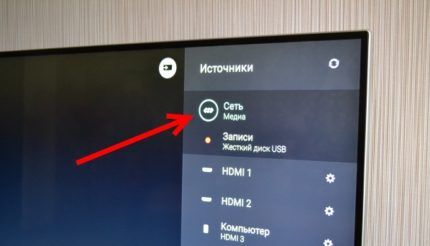
Lai strādātu, izmantojot DLNA, rīkojieties šādi:
- Pievienojiet televizoru un viedtālruni mājas tīklam. Piekļuves punkts ir maršrutētājs, un tālrunis un televizors jau ir savienoti ar to. Turklāt, ja jums ir kabelis, lai izveidotu savienojumu ar maršrutētāju, varat to izmantot.
- Pārbaudiet, vai viedtālrunis un televizors atrodas vienā tīklā.
- Atveriet televizora iestatījumus un ieslēdziet DLNA.
- Viedtālrunī atveriet File Explorer vai Gallery.
- Konkrētā failā noklikšķiniet uz opcijas un atlasiet atskaņotāju ar tādu pašu nosaukumu kā televizoram.
- Pēc BubbleUPnP instalēšanas kļūs pieejamas apraides no citām tālrunī esošajām programmām un dažādi iestatījumi.
Lielākā daļa viedo televizoru atbalsta šo savienojumu. Videoklipu un attēlu izšķirtspēja ir atkarīga no pašiem televizoriem: HD vai Full HD. Ar DLNA nav iespējams skatīties visu tālruņa saturu, bet tikai video, fotoattēlu un mūzikas failus. Viedtālrunim un televizoram jābūt savienotam, izmantojot tīkla savienojumu, un jāatbalsta šī tehnoloģija.

DLNA ražotāju ierīcēs ir “paslēpts” ar dažādiem nosaukumiem:
- Samsung — AllShare;
- Sony — VAIO Media Player;
- LG — SMART SHARE.
Piemēram, HTC tālrunī datu pārsūtīšanas process izskatīsies šādi: lai televizorā sāktu atskaņot failu, jāatver galerija, jāizvēlas vajadzīgais fails, jānoklikšķina uz “Vairāk” un jāizvēlas atskaņotājs, kas atbilst mērķa Smart TV. Ja pēc tam fails neparādās televizora ekrānā, jums ir jāinstalē papildu programmatūra ar tādu pašu nosaukumu kā DLNA vai nosaukums, ar kuru šī tehnoloģija ir pieejama no konkrēta ražotāja.
8. straumējiet multividi, izmantojot Chromecast ierīci
Google ir izstrādājis straumēšanas zibatmiņas diskus Chromecast un Chromecast 2, kas darbojas bezvadu režīmā ar viedtālruni un savienojas ar televizoru, izmantojot USB. Šie zibatmiņas diski būtībā ir multivides atskaņotāji, un tie paplašina parastā vai viedtelevizora funkcionalitāti.
Savienojuma ar televizoru secība:
- Pievienojiet uztvērēju televizora HDMI pieslēgvietai.
- No otras puses, pievienojiet Chromecast ierīci elektrotīklam: tieši vai izmantojot USB adapteri.
- Instalējiet viedtālrunī lietotni Chromecast.
- Ievadiet kodu, kas parādīsies pēc instalēšanas.
- Atļaut piekļuvi bezvadu tīklam.
- Palaidiet failu lietojumprogrammā, kas ir saderīga ar jūsu televizoru.
- Dodieties uz ierīču sarakstu un noklikšķiniet uz Chromecast.
- Tagad tālrunis ir atskaņotājs, kas tiek parādīts televizora ekrānā.
Turklāt iOS vai Android ierīcē instalējiet viedtālruņa lietotni Google Home. Strādājiet ar šīs programmas iestatījumiem, izmantojot savu Google kontu.

Viedtelevizorā tādas saskarnes kā Chromecast parāda labu mijiedarbības ātrumu, taču citos gadījumos tas var būt sarežģīti.
Nr. 9: pārsūtīšana, izmantojot Apple TV
Ērtākā iespēja iOS mobilo ierīču īpašniekiem, kuri vēlas skatīties savu saturu televizorā. Apple TV un Apple TV 4K ir televizora atskaņotāji, kas darbojas ar AirPlay, kas savukārt ir Apple TV programmas funkcija. AirPlay sadaļa organizē vizuālā satura apskati.
Apple TV lietotnes un Apple TV 4K televizora pierīces īpašniekiem nebūs nekādu problēmu vai kļūdu. Šis multivides atskaņotājs sinhronizē visas Apple ierīces, ja noteiktā brīdī tās ir savienotas ar to pašu bezvadu tīklu.
Attēla kvalitāte ir maksimāli augsta gan paplašināšanas, gan satura ziņā. Jūs varat paļauties uz 1080p bez traucējumiem. Mīnuss ir aizkave līdz pat pussekundei, kas neļaus normāli spēlēt ne online, ne asa sižeta spēles.
Veiciet tālāk norādītās darbības.
- Pievienojiet savu iPhone un Smart TV vienam tīklam.
- Atveriet vadības centru un pieskarieties vienumam Ekrāna atkārtošana.
- Parādītajā sarakstā atlasiet Apple TV.
Lietotājiem ir opcija Video Replay, kas ļauj saglabāt videoklipu televizorā, kurā viņi atskaņo. Apple TV darbojas ar gandrīz visiem viedtelevizoriem.

Ja Smart TV ir jauns un tālruni pārstāv Apple zīmols, tad visas darbības tiek veiktas ātri, gandrīz ar 1 klikšķi. Šajā gadījumā ārējā avota attēla izmērs būs jāpielāgo.
Apple TV 4K būs ērta iespēja visu veidu spēļu cienītājiem, taču tā tomēr nebūs universāla. AirPlay lietotne ļauj izveidot prezentācijas un spēlēt spēles tieši no tālruņa.
#10: izveidojiet savienojumu, izmantojot Miracast
Miracast ir bezvadu savienojums, kura pamatā ir bezvadu displejs. Savietojams ar operētājsistēmu Android 4.2 un jaunākām versijām, Windows Phone 8.1 un jaunākām versijām. Miracast atbalsta lielāko daļu viedo televizoru. Tehnoloģijas pamatā ir Wi-Fi, taču, ja televizorā nav Wi-Fi uztvērēja, šo funkciju pildīs HDMI portam pievienots adapteris.
Savienojuma izveide, izmantojot Miracast - viedtelevizora procedūra:
- Tīkla iestatījumos aktivizējiet Miracast.
- Savā viedtālrunī atrodiet vienumu “Ekrāns” un pēc tam “Bezvadu monitors”.
- Aktivizējiet Miracast funkciju.
- No atrastajām Miracast ierīcēm atlasiet savu televizoru.
- Attēls nekavējoties parādīsies televizorā, un, ja tas nenotiek, atkārtojiet visu ciklu.
Ir televizori ar iebūvētu Miracast. Lietotājs šo funkciju var iespējot tikai televizora iestatījumos, tālrunī noklikšķiniet uz “Bezvadu monitors” un sarakstā atlasiet televizoru.

Procedūra citiem televizoriem ar multivides atbalstu:
- Iegādājieties adapteri, kas ideāli ir daudzfunkcionāls ar Miracast, AirPlay un Chromecast atbalstu.
- Ievietojiet adapteri televizora HDMI ligzdā un pēdējo reizi ieslēdziet barošanu, izmantojot USB, lai izvairītos no ātras izlādes.
- Tālrunī atveriet “Displejs” un “Bezvadu monitors” un ieslēdziet Miracast, vēl viena iespēja ir izveidot savienojumu, izmantojot lietotni Miracast.
Miracast opcija pēc nozīmes ir līdzīga AirPlay, taču tā ir zemāka ātruma ziņā - aizkave sasniedz 1 sekundi.Tiešraides gadījumā viss notiks vēl lēnāk. Nav jēgas izmantot Miracast, lai straumētu no mobilā tālruņa. Attēla kvalitāte ir sliktāka nekā AirPlay.
Nelietojiet Miracast for 4K, ja ir svarīga tik augsta kvalitāte bez jebkādiem labojumiem.

Runājot par skaņu, tiek atbalstīts daudzkanālu Dolby ACR 5.1.
Miracast problēma ir tā, ka tā nav saderīga ar dažiem viedtelevizoriem un viedtālruņiem.
Kāds ir labākais veids?
Ja var izveidot savienojumu ar HDMI, tad nav jāmeklē alternatīvas. Tās ir gan plašas iespējas, gan augstas kvalitātes. Otrā vieta būtu jāpiešķir bezvadu savienojuma metodēm ierīcēm, kurās darbojas viena un tā pati OS vai viena ražotāja OS.
Opcija ar Wi-Fi Direct tiek uzskatīta par kategoriski neērtu, lai gan dažās situācijās tā ir ideāla. Piemēram, ja jums ir nepieciešams apskatīt vairākus failus un viss process aizņem nedaudz laika. USB metode, pat ja tā neizdodas, joprojām ir ļoti pieejama tās izplatības dēļ, jo gandrīz katram adapterim ir USB savienotājs. MHL metodei ir visvairāk saderības problēmu.

Android tālruņu un Smart TV īpašniekiem patiks Miracast. Parastam televizoram iegādājieties papildu Chromecast ierīci.
Apple viedtālruņu īpašnieki gūs labumu no Apple TV 4K multivides atskaņotāja, kā arī Lighting un Miracast adapteriem. Vairumā gadījumu, lai tālruni savienotu ar televizoru, būs nepieciešami dažādi adapteri.Pērciet šos katru iespēju.
Starp citu, viedie televizori var kļūt par daļu no viedās mājas. Kas tas ir un kā to aprīkot, lasiet Šis raksts.
Papildus viedajiem televizoriem ir arī citi viedierīces mājāmizstrādāts, lai padarītu jūsu dzīvi ērtāku un vienkāršāku.
Secinājumi un noderīgs video par tēmu
Izveidojiet savienojumu, izmantojot YouTube lietotni un bezvadu tīklu, soli pa solim savienojot Android ierīci:
Televizors ar vienkāršu savienojumu iPhone:
Kā savienot tālruni, izmantojot Miracast adapteri - īss ierīces pārskats:
Parasti tālruni var savienot ar televizoru pirmo vai otro reizi. Ir daudz veidu, kā to izdarīt. Ir vērts koncentrēties uz pārbaudītām iespējām, taču jums ir jāpievērš uzmanība arī jaunākām tehnoloģijām, kuru mērķis ir pilnībā uztvert mūsdienu saturu.
Jaunākajās spēlēs ir daudz komponentu, kuriem ideāls attēls ir ļoti svarīgs. Varat skatīties veco saturu pat ar nestabilu savienojumu. Izmantojiet bezvadu savienojumu, ja jums patīk ērtības un kompaktums.
Uzdodiet jautājumus, dalieties ar vērtīgu informāciju ar citiem lasītājiem. Šim nolūkam zem raksta ir pieejama atsauksmju veidlapa. Pastāstiet mums, kādas savienojuma metodes jūs personīgi izmantojāt un vai esat apmierināts ar atskaņošanas kvalitāti.



